小爱音箱蓝牙配对 怎么在电脑上连接小爱音响的蓝牙功能
更新时间:2024-02-22 11:57:31作者:jiang
如今人们对于智能家居设备的需求越来越高,而小爱音箱作为一款备受瞩目的智能音箱产品,在市场上广受欢迎,除了其强大的语音助手功能外,小爱音箱还具备蓝牙连接功能,可以让用户通过手机、平板等设备进行无线音乐播放。有时候我们可能更希望能够将小爱音箱与电脑连接,以便享受更大的音响效果。究竟如何在电脑上连接小爱音箱的蓝牙功能呢?接下来我们将为您详细介绍。
方法如下:
1.小爱音箱不仅可以连接WIFI来进行智能的操作,还可以当做平常的蓝牙音箱来使用。可以连接手机蓝牙或电脑蓝牙。

2.手机蓝牙:
首先,打开小爱音箱,手机打开蓝牙并进入到蓝牙配置界面。
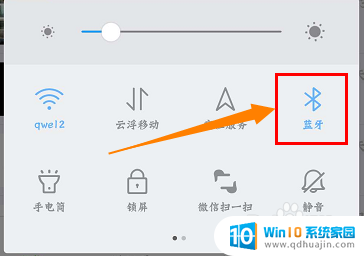
3.在搜索蓝牙那里找到小爱音箱的设备名称,再点击配对即可。
如果没有搜索连接到该音箱,确认是否被其他设备连接了。再次搜索连接。

4.电脑蓝牙:
用电脑蓝牙连接小爱音箱时步骤会比较麻烦一点。
首先,开启小爱音箱,点开电脑【开始】>【控制面板】,进入到下一界面。
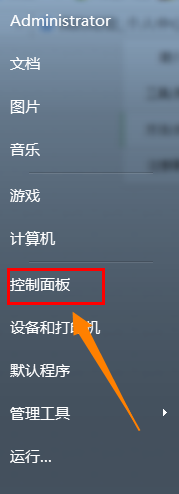
5.找到并点开【硬件和声音】,然后在【设备和打印机】那一行中找到并点开【添加Bluetooth设备】。
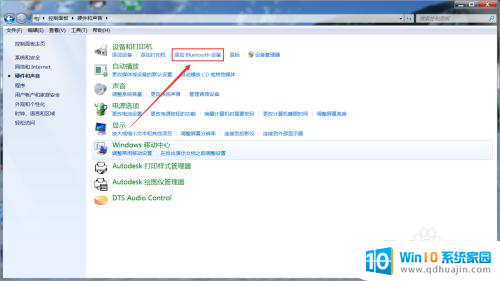
6.这时它会弹出一个窗口,正在搜索附近的蓝牙设备。找到小爱音箱的设备名称,然后点击【下一步】。
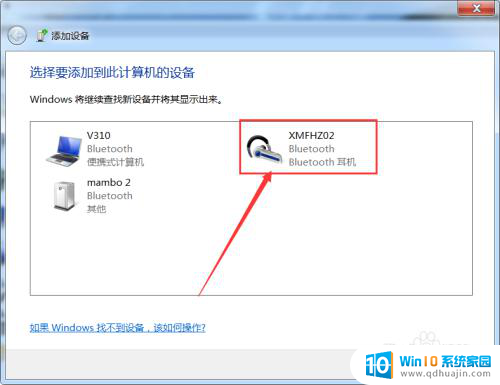
7.此时显示设备正在配置当中,需要等待一会。然后提示连接成功,
可以通过播放音乐来检测一下是否连接了。
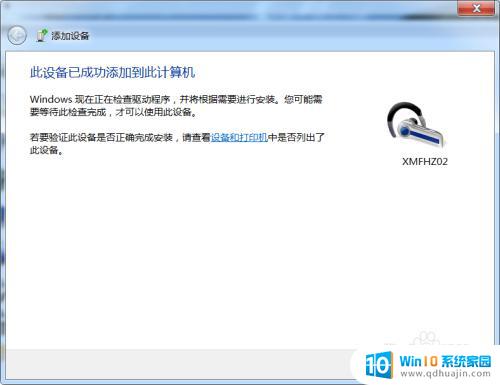
以上就是小爱音箱蓝牙配对的全部内容,如果你也遇到了同样的情况,请参考我的方法来解决,希望对大家有所帮助。
小爱音箱蓝牙配对 怎么在电脑上连接小爱音响的蓝牙功能相关教程
热门推荐
电脑教程推荐
win10系统推荐
- 1 萝卜家园ghost win10 64位家庭版镜像下载v2023.04
- 2 技术员联盟ghost win10 32位旗舰安装版下载v2023.04
- 3 深度技术ghost win10 64位官方免激活版下载v2023.04
- 4 番茄花园ghost win10 32位稳定安全版本下载v2023.04
- 5 戴尔笔记本ghost win10 64位原版精简版下载v2023.04
- 6 深度极速ghost win10 64位永久激活正式版下载v2023.04
- 7 惠普笔记本ghost win10 64位稳定家庭版下载v2023.04
- 8 电脑公司ghost win10 32位稳定原版下载v2023.04
- 9 番茄花园ghost win10 64位官方正式版下载v2023.04
- 10 风林火山ghost win10 64位免费专业版下载v2023.04